 “Hvis folk kunne lægge indhold på nettet lige så let som at skrive med pen og papir, kan de gøre fantastiske ting”.
“Hvis folk kunne lægge indhold på nettet lige så let som at skrive med pen og papir, kan de gøre fantastiske ting”.
Wallwisher giver dig mulighed for at skrive, samarbejde og dele indhold på en online opslagstavle. Du kan oprette opslagstavler, scrapbøger, afspilningslister, diagrammer, meningsmålinger, bruge den til at brainstorme eller at styre begivenhederne. Når du hænger en seddel på væggen kan du tilføje tekst, filer, links og billeder taget med et webkamera.
Oprettelse af en ny mur er kun et klik væk, og du kan derefter dele den med dine venner, familie eller kollegaer.
Du kan med fordel lade dig oprette som bruger, gratis. Så kan du oprette tavler, distribuere dem til din elever, og gemme indholdet til videre forarbejdelse.
Start allerede nu -> Klik her
Dokumenter din proces i Wallwisher (EMU Materialeplatformen)


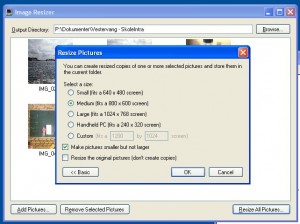
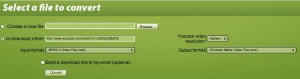
 Folkeskolen.dk har spurgt 460 lærere, hvordan digitale læremidler giver deres undervisning det største løft. På nedenstående link kan du se listen over programmer og sites, lærerne selv mener, de har haft mest gavn af.
Folkeskolen.dk har spurgt 460 lærere, hvordan digitale læremidler giver deres undervisning det største løft. På nedenstående link kan du se listen over programmer og sites, lærerne selv mener, de har haft mest gavn af. Så er der udkommet en rapport fra CELM om iPads i skolen i Odder.
Så er der udkommet en rapport fra CELM om iPads i skolen i Odder. På fredag skal jeg besøge 6. klasse på Vejrup Skole, hvor vi skal lege med smart-telefoner, og diverse apps.
På fredag skal jeg besøge 6. klasse på Vejrup Skole, hvor vi skal lege med smart-telefoner, og diverse apps. Unge og online sociale netværk: En neksusanalytisk undersøgelse af medierede handlinger og offentlige diskurser.
Unge og online sociale netværk: En neksusanalytisk undersøgelse af medierede handlinger og offentlige diskurser. … så kan du tilmelde dig Facebook-siden “IT-vejledere i Ribe Amt” (og det med Ribe Amt, er en længere historie, men den korte version er, at det hedder selv samme konference på SkoleKom)
… så kan du tilmelde dig Facebook-siden “IT-vejledere i Ribe Amt” (og det med Ribe Amt, er en længere historie, men den korte version er, at det hedder selv samme konference på SkoleKom)